
สารบัญ:
- ผู้เขียน John Day [email protected].
- Public 2024-01-30 13:03.
- แก้ไขล่าสุด 2025-01-23 15:12.




โปรเจ็กต์นี้ได้รับแรงบันดาลใจจากแอพ "ผู้เล่นคนแรก" ที่สามีและฉันเคยใช้บนโทรศัพท์ของเรา เราชอบเล่นเกมกระดานและใช้แอพ "ผู้เล่นคนแรก" เพื่อตัดสินใจว่าใครจะได้ก่อน ฉันตัดสินใจลองสร้างเวอร์ชัน Arduino ของตัวเองและลองเขียนโค้ดตามสิ่งที่ฉันได้เรียนรู้ แอพค่อนข้างง่าย โดยจะสุ่มเลือกว่าใครจะเล่นเป็นคนแรก
โปรเจ็กต์นี้ออกแบบมาเพื่อกดปุ่ม (อินพุต) จากนั้นจะสุ่มเปิดไฟ LED สีแดงหรือสีน้ำเงิน (เอาต์พุต) เพียงแค่เลือกสีของคุณ และหากไฟ LED ของคุณสว่างขึ้น แสดงว่าคุณเป็นคนแรกที่เล่นเกม! บอร์ดแรกนี้เรียบง่ายด้วยไฟ LED เพียง 2 ดวง แต่คุณสามารถเพิ่มไฟ LED เพิ่มเติมและแก้ไขโค้ดเพื่อเลือกผู้เล่นคนแรกจากผู้เล่นหลายคนได้อย่างง่ายดาย (เช่น หากคุณต้องการผู้เล่น 4 คน ให้เพิ่ม LED อีก 2 ดวง)
นอกจากนี้ยังสามารถช่วยให้คุณตัดสินใจได้! ตัดสินใจไม่ได้ว่าจะดู Netflix อะไร? กำหนดสีให้แต่ละตัวเลือกแล้วปล่อยให้ตัวเลือกนี้เลือกสีให้คุณ! คืนนี้ใครจะล้างจาน? ปล่อยให้มันตัดสินใจสำหรับคุณ!
หวังว่าคุณจะสนุกกับสิ่งนี้
โครงการนี้เหมาะสำหรับผู้เริ่มต้นที่มีความรู้พื้นฐานเกี่ยวกับการเขียนโค้ดในภาษา C++
เสบียง
- Arduino Uno หรือ Sparkfun Redboard เป็นต้น
- คอมพิวเตอร์และการเชื่อมต่อสาย USB
- 2 LEDS (ฉันใช้สีแดงและสีน้ำเงิน)
- สายต่อ
- 1 ปุ่มกด
- ตัวต้านทาน 2 ตัว
- Arduino Editor เข้าสู่ระบบออนไลน์เพื่อรับรหัส
ขั้นตอนที่ 1: ตั้งค่าแผงวงจร
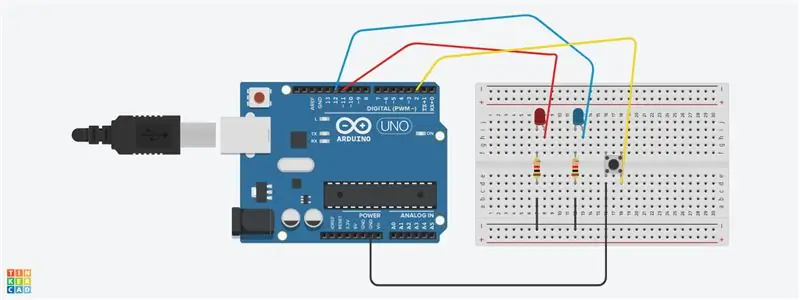
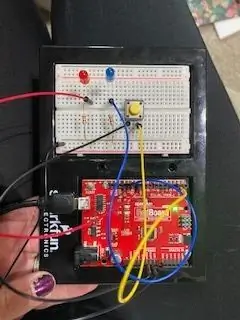
ขั้นตอนแรกของคุณคือเชื่อมต่อและสร้างวงจรบนเขียงหั่นขนมของคุณ
- ใส่ไฟ LED 2 ดวงและต่อสายจัมเปอร์ 2 เส้น (ฉันใช้สีแดงและสีน้ำเงิน) ด้านบวกที่ยาวกว่าของ LED สีแดง (แอโนด) ของฉันเชื่อมต่อกับพิน 11 ไฟ LED สีน้ำเงินเชื่อมต่อกับพิน 12
- ใส่ตัวต้านทาน 2 ตัวเพื่อเชื่อมต่อด้านลบที่สั้นกว่า (แคโทด) ของ LED แต่ละดวงเข้ากับคอลัมน์ลบแนวตั้งสีดำ (-)
- ต่อสายจัมเปอร์สีดำจากคอลัมน์แนวตั้งเชิงลบกับพื้น
- เพิ่มปุ่มที่อยู่ตรงกลางของเขียงหั่นขนมของคุณ ดูภาพการต่อสายสีดำกับกราวด์และสายสีเหลืองกับพิน 2
- เสียบบอร์ดของคุณเข้ากับคอมพิวเตอร์เพื่อจ่ายไฟ
ขั้นตอนที่ 2: เขียนโค้ดโครงการของคุณ
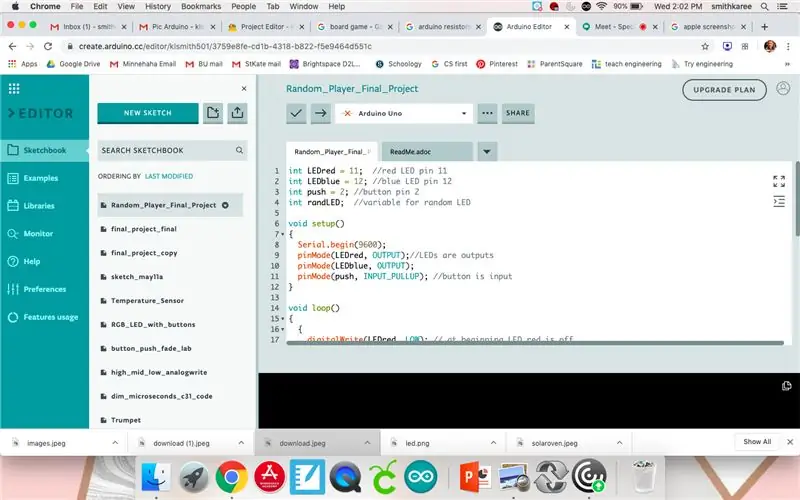
นี่คือลิงค์ไปยังรหัสของฉัน โปรดดู my //notes ที่อธิบายแต่ละส่วนของโค้ดของฉัน นี้จะช่วยให้คุณแก้ไขได้ตามที่คุณต้องการ!
ขั้นตอนที่ 3: ทดสอบมัน
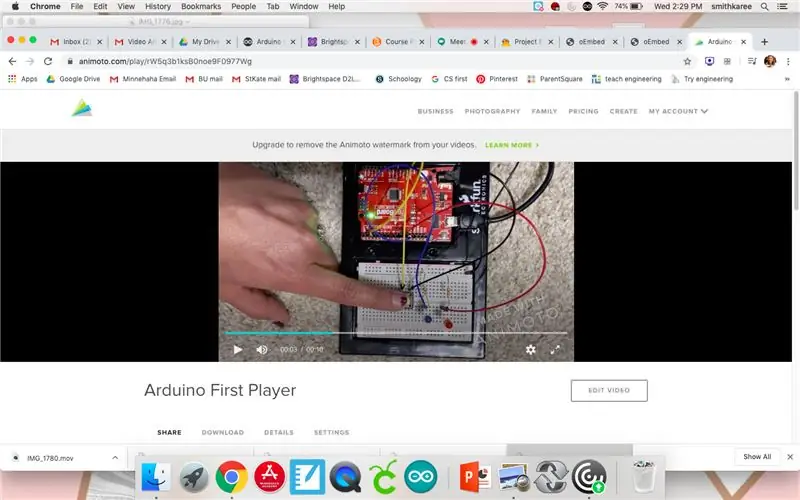
ลองดูสิ! เสียบปลั๊กและอัปโหลดรหัสของคุณ นี่คือวิดีโอเพื่อแสดงให้เห็นว่าควรทำงานอย่างไร
ขั้นตอนที่ 4: ไม่บังคับ - ขยายโครงการของคุณ
ดังที่ได้กล่าวไว้ก่อนหน้านี้ บางตัวเลือกในการเพิ่มในโครงการนี้เพื่อให้ก้าวหน้ายิ่งขึ้น:
- เพิ่มไฟ LED สำหรับ "ผู้เล่น" มากขึ้น (เช่น หากคุณมีเกมสำหรับผู้เล่น 4 คน)
- เพิ่มปุ่มอื่นๆ (เช่น ให้ทุกคนกดปุ่ม)
- เปลี่ยนเวลาหน่วงหากต้องการ
- เพิ่มเสียงกริ่ง
- เป็นต้น
แนะนำ:
STM32 "Blue Pill" การเขียนโปรแกรมผ่าน Arduino IDE & USB: 8 ขั้นตอน

การเขียนโปรแกรม STM32 "Blue Pill" ผ่าน Arduino IDE และ USB: การเปรียบเทียบบอร์ดต้นแบบทั่วไปของ STM32F (เช่น Blue Pill) กับส่วนอื่นของ Arduino นั้นง่ายต่อการดูว่ามีทรัพยากรมากขึ้นเพียงใด ซึ่งเปิดโอกาสใหม่ๆ มากมายสำหรับโครงการ IOT ข้อเสียคือขาดการสนับสนุน จริงๆแล้วไม่ใช่เลย
Arduino Dice สำหรับเกมกระดาน: 4 ขั้นตอน

Arduino Dice สำหรับเกมกระดาน: คุณอาจเคยใช้ลูกเต๋าเหล่านี้ขณะเล่น LUDO และเกมกระดานอื่นๆ แต่ด้วยความคลั่งไคล้อิเล็กทรอนิกส์ ฉันต้องเปลี่ยนเทรนด์นี้ ดังนั้นฉันจึงตัดสินใจทำลูกเต๋าอิเล็กทรอนิกส์ ฉันใช้ Arduino เพื่อจุดประสงค์ของฉัน
"Ready Maker" - ควบคุมโครงการ "Lego Power Functions": 9 ขั้นตอน

"Ready Maker" - ควบคุมโครงการ "Lego Power Functions": เรียนรู้วิธีควบคุม Lego "ฟังก์ชั่นพลังงาน" ส่วนประกอบด้วยบอร์ด Arduino และสร้างโครงการของคุณใน "Ready Maker" ตัวแก้ไข (ไม่ต้องใช้รหัส) เพื่อควบคุมโมเดลของคุณจากระยะไกล
HC - 06 (Slave Module) การเปลี่ยน " NAME " โดยไม่ต้องใช้ " Monitor Serial Arduino " ที่ " ใช้งานได้ง่าย ": Faultless Way !: 3 ขั้นตอน

HC - 06 (Slave Module) การเปลี่ยน " NAME " โดยไม่ต้องใช้ " Monitor Serial Arduino "… ที่ " ใช้งานได้ง่าย ": Faultless Way !: After " นาน " ลองเปลี่ยนชื่อเป็น HC - 06 (โมดูลทาส) โดยใช้ " จอภาพอนุกรมของ Arduino โดยไม่มี " สำเร็จ " ฉันพบวิธีง่ายๆ อีกวิธีหนึ่งแล้ว ฉันกำลังแบ่งปันตอนนี้ ! ขอให้สนุกนะเพื่อน
เราเตอร์ CNC 3 แกน - 60"x60"x5" - JunkBot: 5 ขั้นตอน (พร้อมรูปภาพ)

เราเตอร์ CNC 3 แกน - 60"x60"x5" - JunkBot: คำแนะนำนี้เป็นชุดแรกในชุดที่จัดทำเอกสารเกี่ยวกับการสร้างเราเตอร์ CNC 3 แกน DIY นี่เป็นรายการของฉันสำหรับการประกวด Universal Laser Cutter Contest เป้าหมายของคำแนะนำนี้ ไม่ใช่การแสดงทีละขั้นทีละขั้น แต่เป็นการ
